Vraag je je af: ‘Hoe zet ik de zaklamp van de iPhone aan?’ Er zijn drie manieren om de iPhone als zaklamp gebruiken. Ook leggen we uit hoe je het lampje van de iPhone kunt dimmen, of juist helderder maakt.
Lees verder na de advertentie.
Steun iPhoned
Je gebruikt een adblocker. Dat vinden we jammer, want advertenties hebben we nodig om onze artikelen gratis aan te bieden. Steun iPhoned door ons aan je whitelist toe te voegen. Alvast bedankt!
Zaklamp iPhone aanzetten
De iPhone maakte al heel wat producten overbodig, en de zaklamp is daar een van. Aan de achterkant van het toestel bevindt zich een lampje. Die doet niet alleen dienst als flitser bij het maken van foto’s, maar ook als zaklamp.
Wil je de iPhone-zaklamp activeren? Er zijn verschillende manieren, maar dit is de snelste.

Let op: de tip hieronder werkt alleen bij nieuwere iPhones met Face ID. Heb je een iPhone met thuisknop (Touch ID), lees dan vertel bij het kopje ‘Zaklamp activeren via Bedieningspaneel’.
- Tik op het scherm van je iPhone om naar het vergrendelscherm te gaan;
- Druk linksonder langer op het zaklamp-icoon;
- De zaklamp gaat aan; druk nogmaals op de knop om de zaklamp weer uit te zetten.
Zaklamp activeren via Bedieningspaneel
Heb je een iPhone met een thuisknop, zoals de iPhone SE? Die heeft ook een zaklamp, maar het inschakelen doe je via het Bedieningspaneel. Zorg eerst dat de regelaar ‘Zaklamp’ tussen de knoppen van het Bedieningspaneel staat. Het Bedieningspaneel aanpassen doe je door de Instellingen-app te openen en op ‘Bedieningspaneel’ te tikken. Tik naast ‘Zaklamp’ op het groene plus-icoon.
Heb je de regelaar toegevoegd, dan activeer je de zaklamp ook via het Bedieningspaneel.
- Open het Bedieningspaneel. Veeg hiervoor van rechtsboven het scherm naar beneden, of van beneden naar boven als je een iPhone met thuisknop hebt (zoals de iPhone SE).
- Tik onderin op de knop met zaklamp.
Helderheid zaklamp aanpassen

Wat veel mensen niet weten, is dat je de helderheid van de zaklamp kunt veranderen. Zo maak je hem nog wat feller, of dim je het licht juist. Zo werkt het:
- Open het Bedieningspaneel (zie vorige tip);
- Houd de zaklamp-knop langer ingedrukt;
- Veeg over de regelaar omhoog om de helderheid te verhogen, of omlaag om de zaklamp te dimmen.
Steun iPhoned
Je gebruikt een adblocker. Dat vinden we jammer, want advertenties hebben we nodig om onze artikelen gratis aan te bieden. Steun iPhoned door ons aan je whitelist toe te voegen. Alvast bedankt!
Zaklamp iPhone aanzetten via Siri
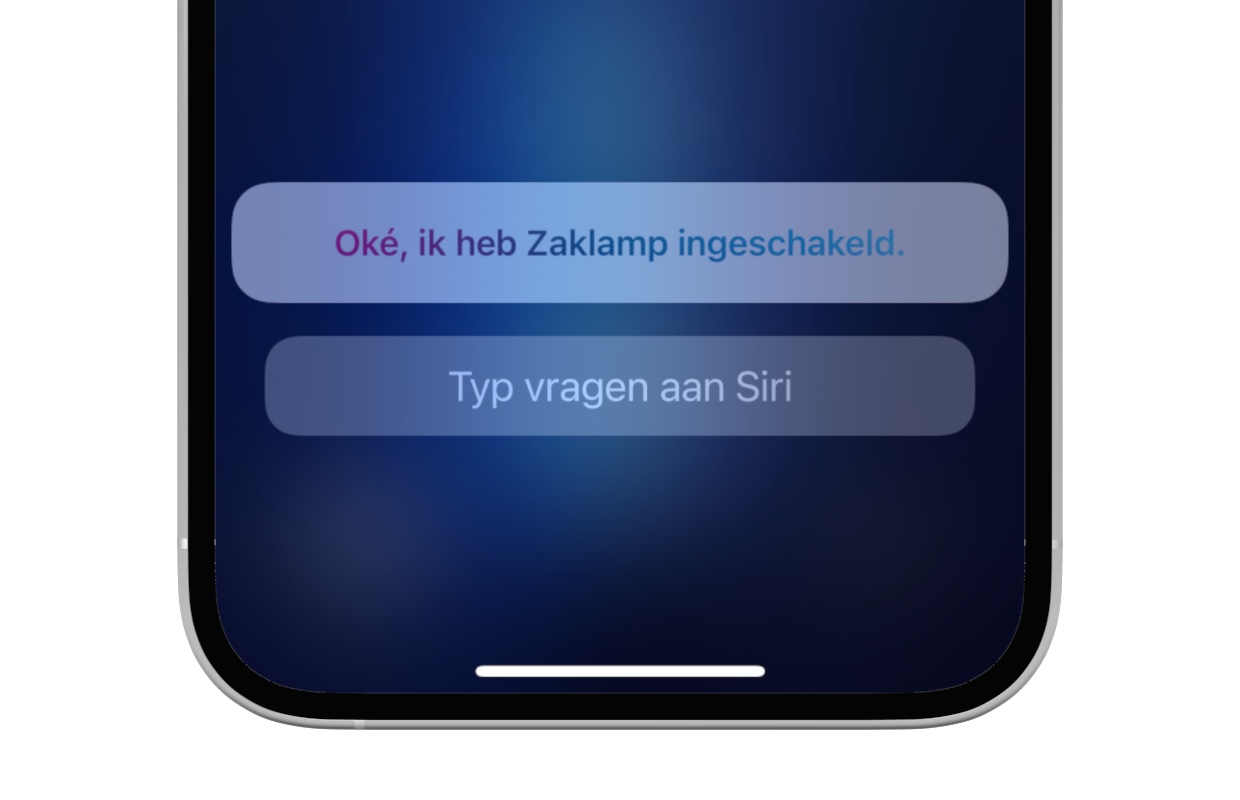
Het activeren van de zaklamp kun je ook laten doen door Siri, de virtuele spraakassistent van Apple. Zeg ‘Hé Siri, zaklamp aan’, of wat vriendelijker: ‘Hé Siri, zet de zaklamp asjeblieft aan’. Uitschakelen kan ook via Siri, zeg dan: ‘Hé Siri, doe de zaklamp uit’.
Wil je meer van dit soort tips? Schrijf je in voor onze nieuwsbrief:
Steun iPhoned
Je gebruikt een adblocker. Dat vinden we jammer, want advertenties hebben we nodig om onze artikelen gratis aan te bieden. Steun iPhoned door ons aan je whitelist toe te voegen. Alvast bedankt!